Ako opraviť šedé rozlíšenie obrazovky systému Windows 10 (09.15.25)
Rozlíšenie obrazovky, známe tiež ako pixely na palec (PPI), označuje počet pixelov v oblasti. Medzi dvoma obrazovkami rovnakej veľkosti, ale s rôznymi rozlíšeniami, vám obrazovka s vyšším PPI umožňuje vidieť viac toho, na čom pracujete.
Tu sú bežné rozlíšenia obrazovky, s ktorými sa často stretnete a čo znamenajú :- 1 366 x 768 - vysoké rozlíšenie
- 1 920 x 1 080 - plné vysoké rozlíšenie
- 1 920 x 1 200 - širokouhlé ultra rozšírené grafické pole
- 3 840 x 2 160 - Ultra vysoké rozlíšenie, známe tiež ako 4K
Zmena rozlíšenia obrazovky počítača by mala byť jednoduchým procesom. Stačí kliknúť pravým tlačidlom myši na Pracovnú plochu a zvoliť Nastavenia displeja & gt; Pokročilé nastavenia zobrazenia & gt; Rozlíšenie obrazovky . Z možností vyberte, ktoré rozlíšenie obrazovky chcete zvoliť, a potom kliknite na tlačidlo OK . Váš počítač zobrazí ukážku toho, ako bude vaše zvolené rozlíšenie obrazovky vyzerať, a môžete si zvoliť, či ho chcete zachovať, alebo sa vrátiť k predchádzajúcemu rozlíšeniu.
Niekoľko používateľov systému Windows však uviedlo, že nemôže zmeniť rozlíšenie obrazovky, pretože možnosti sú sivé. Podľa správ je rozlíšenie obrazovky systému Windows 10 sivé po nainštalovaní aktualizácie používateľmi. Už nemôžu kliknúť na možnosti, takže v systéme Windows 10 nemôžu meniť rozlíšenie obrazovky.
Ostatní používatelia naopak uviedli, že nemajú prístup ani k rozbaľovacej ponuke, pretože okno náhle zamrzlo alebo havarovalo. Existujú aj niektoré podivné prípady, keď bol používateľ schopný dokončiť proces zmeny rozlíšenia, len aby sa obrazovka vrátila späť k starému rozlíšeniu.
Tip pre profesionála: Vyhľadajte v počítači problémy s výkonom, nevyžiadanú poštu súbory, škodlivé aplikácie a bezpečnostné hrozby
ktoré môžu spôsobiť problémy so systémom alebo spomaliť výkon.
Špeciálna ponuka. Informácie o Outbyte, pokyny na odinštalovanie, zmluva EULA, pravidlá ochrany súkromia.
Tento problém nie je kritickým problémom systému, pretože to nemá vplyv na fungovanie operačného systému. Je to však obrovský problém pre tých, ktorí pracujú v grafickom dizajne, strihu videa alebo v iných vizuálnych prácach.
Prečo je rozlíšenie obrazovky v systéme Windows 10 šedé?Na základe týchto správ väčšina používateľov, ktorí narazili na túto chybu, nedávno inovovali na systém Windows 10 alebo nainštalovali aktualizácie systému. Spôsobuje to nekompatibilitu medzi ovládačom a operačným systémom a spôsobuje to, že váš počítač deaktivuje niektoré funkcie súvisiace so nesprávne nakonfigurovanými ovládačmi.
Aj keď je to najpravdepodobnejší scenár, nemôžeme ignorovať ďalšie nechcené prvky, ktoré by mohli spôsobiť možnosti rozlíšenia obrazovky budú šedé. Medzi tieto faktory patrí:
- Škodlivý softvér
- Poškodený ovládač
- Nevyžiadané súbory
- Poškodené systémové súbory
- Závada systému
Ak chcete z rovnice vylúčiť tieto faktory, najskôr vyskúšajte tieto základné kroky na riešenie problémov:
Po vykonaní všetkých týchto krokov reštartujte znova v počítači a skontrolujte, či teraz môžete zmeniť rozlíšenie obrazovky. Ak nie, skúste svoje šťastie pomocou nasledujúcich postupov:
Metóda č. 1: Aktualizujte ovládač grafického adaptéra. 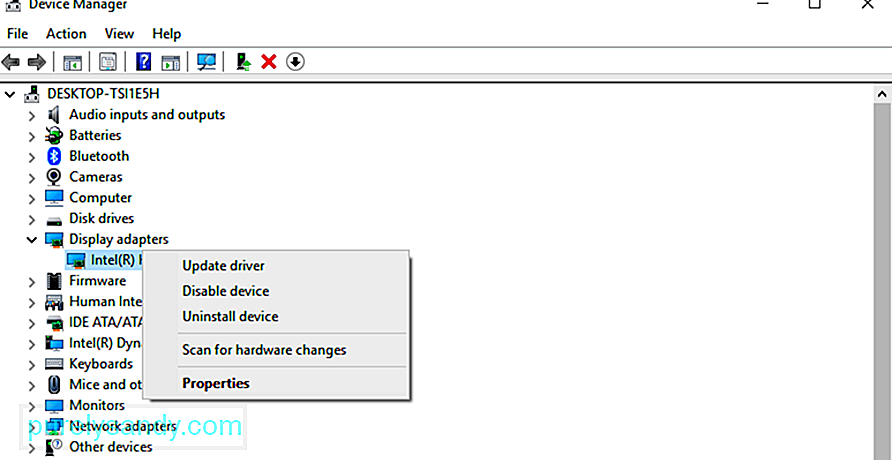 Pretože tento problém je väčšinou spôsobený zastaraným alebo poškodeným ovládačom grafického adaptéra, je potrebné ho najskôr aktualizovať. Najskôr musíte odinštalovať ovládač a potom znova nainštalovať najnovšiu verziu.
Pretože tento problém je väčšinou spôsobený zastaraným alebo poškodeným ovládačom grafického adaptéra, je potrebné ho najskôr aktualizovať. Najskôr musíte odinštalovať ovládač a potom znova nainštalovať najnovšiu verziu.
Postup:
Ak sa v počítači nepodarí nainštalovať najnovší ovládač displeja, môžete skontrolovať web výrobcu a odtiaľ si ho stiahnuť. Nainštalujte ovládač manuálne do svojho počítača a skontrolujte, či aktualizácia ovládača nevyriešila problém s rozlíšením obrazovky.
Metóda č. 2: Povolenie mierky GPU.GPU umožňuje počítačom zväčšiť veľkosť obrazu na obrazovke tak, aby sa zmestil displej vertikálne a horizontálne. Väčšina grafických kariet, ako napríklad Intel, NVIDIA a AMD, podporuje túto možnosť. Ak však chcete túto funkciu povoliť, musíte mať prístup na ovládací panel grafickej karty.
Intel: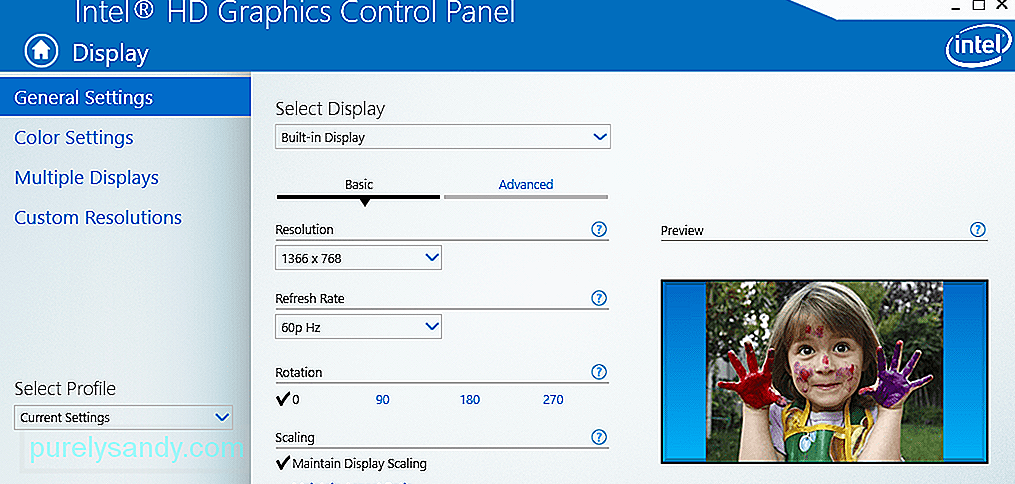
Ak zlyhajú iné možnosti, poslednou možnosťou je preinštalovať systém Windows, aby sa obnovili všetky vaše nastavenia. O svoje súbory sa nemusíte starať, pretože pomocou možnosti Obnoviť tento počítač nevymažete žiadne svoje údaje. Na vykonanie resetovania sa tiež nemusíte spoliehať na inštalačné médium, hoci tento proces môže chvíľu trvať.
Obnovenie továrenských nastavení:
Počkajte na dokončenie procesu resetovania, čo môže chvíľu trvať. Po dokončení by mali správne fungovať všetky aspekty vášho počítača vrátane obrazovky.
Záverečné poznámkySprávne rozlíšenie obrazovky hrá obrovskú rolu v tom, ako sa veci zobrazujú na obrazovke. Úprava rozlíšenia obrazovky by mala byť jednoduchým procesom, ktorý je možné vykonať priamo na pracovnej ploche. Niekedy však nemôžete zmeniť rozlíšenie obrazovky, pretože okno zamrzne alebo sa zrúti alebo sú možnosti sivé. Ak je to váš prípad, postupujte podľa nášho sprievodcu riešením problémov vyššie.
YouTube Video: Ako opraviť šedé rozlíšenie obrazovky systému Windows 10
09, 2025

